Einrichtung des Avanet Support-Zugriffs auf Sophos Firewall
Damit der Avanet-Support sicher auf deine Sophos Firewall zugreifen und dir im Bedarfsfall schnell und effektiv helfen kann, sind einige Vorkehrungen notwendig. Diese Schritte stellen sicher, dass nur autorisierte Mitarbeiter von Avanet Zugriff erhalten und erhöhen gleichzeitig die Sicherheit deiner Firewall.
Inhalt
1. Benutzerkonto erstellen
Um ein neues Benutzerkonto für den Avanet-Support anzulegen, gehe wie folgt vor:
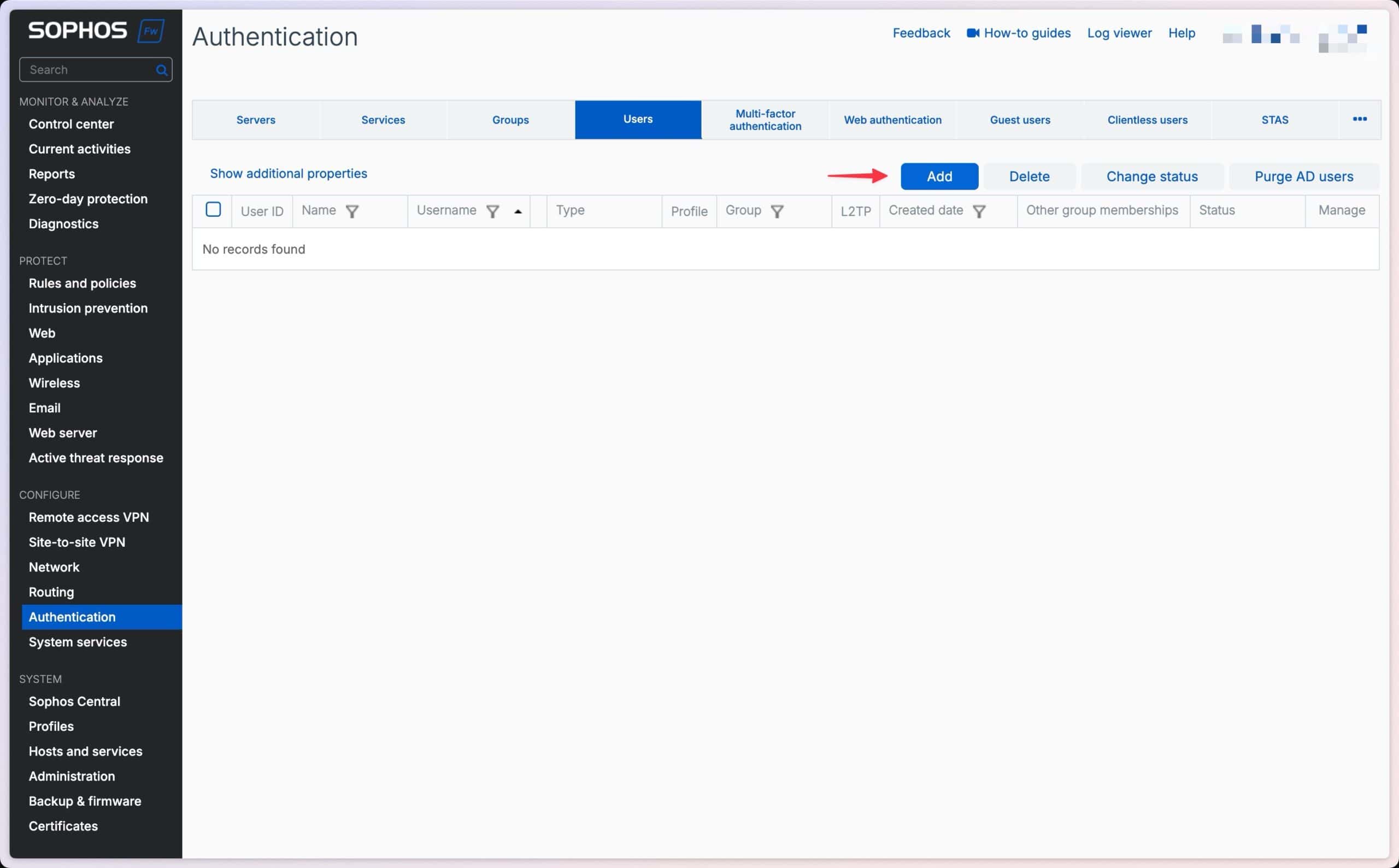
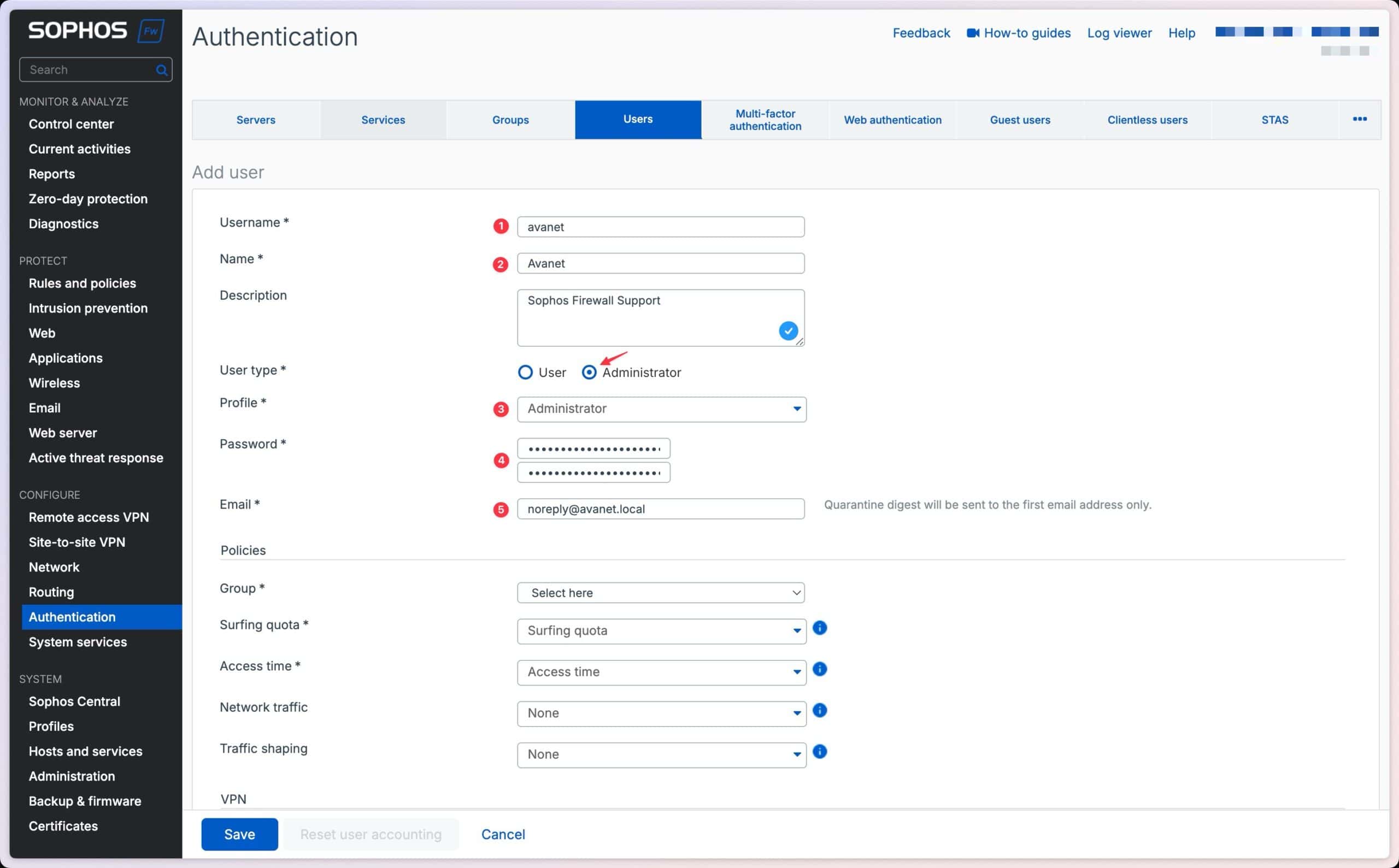
- Melde dich auf der Sophos Firewall an.
- Navigiere zu Configure → Authentication → Users.
- Klicke auf Add, um einen neuen Benutzer anzulegen.
- Trage folgende Daten ein:
- Username: avanet
- Name: Avanet
- User type: Administrator
- Profile: Administrator
- Vergib ein sicheres Passwort im Feld Password (ein Techniker von Avanet wird dieses Passwort beim ersten Login ohnehin ändern).
- Email: noreply@avanet.local
- Klicke auf Save, um den Benutzer anzulegen.
2. FQDN Host für IP-Beschränkung erstellen
Um sicherzustellen, dass ausschliesslich Avanet-Mitarbeiter Zugriff auf deine Firewall erhalten, wird ein FQDN Host erstellt, der nur die IP-Adressen von Avanet erlaubt:
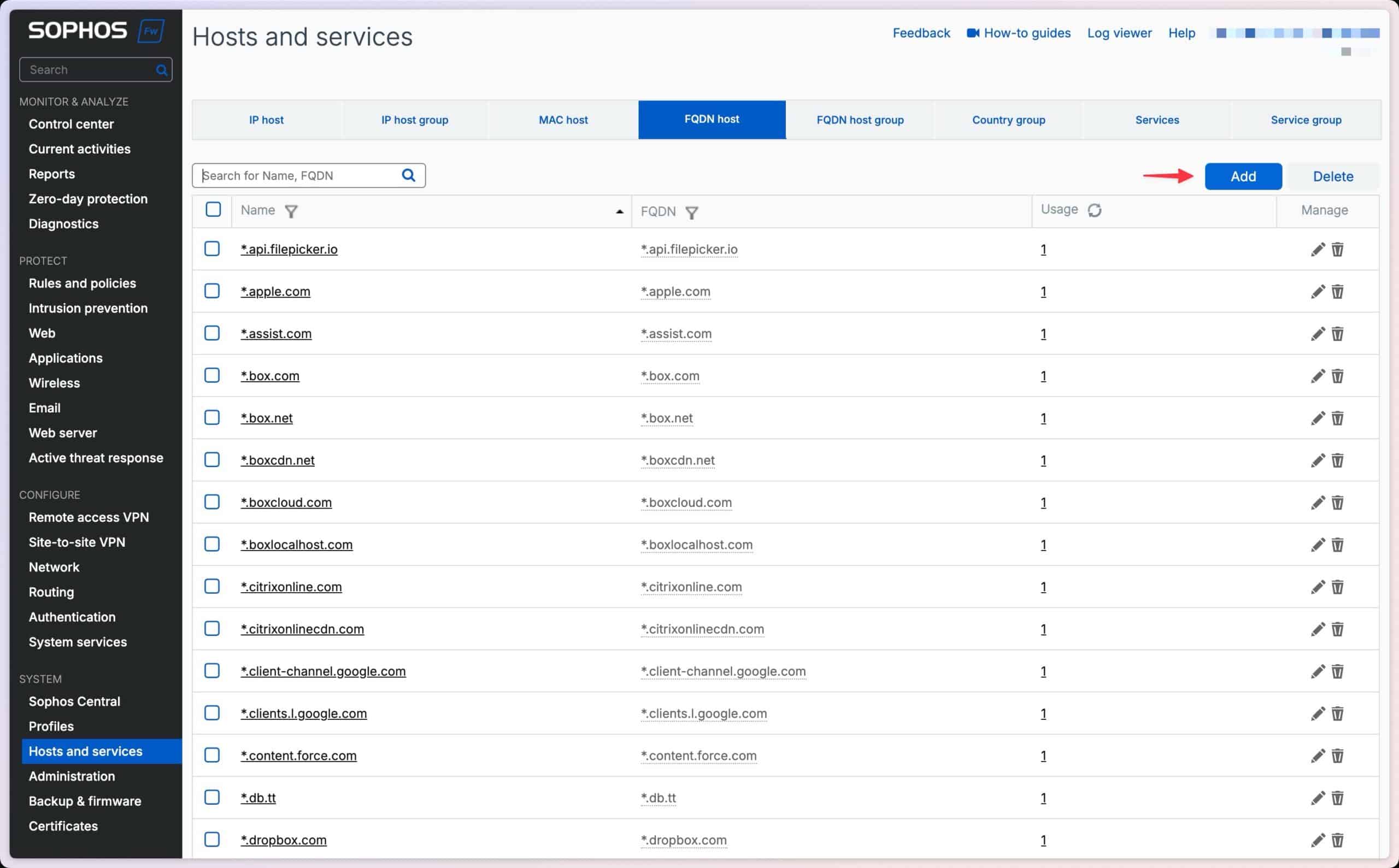
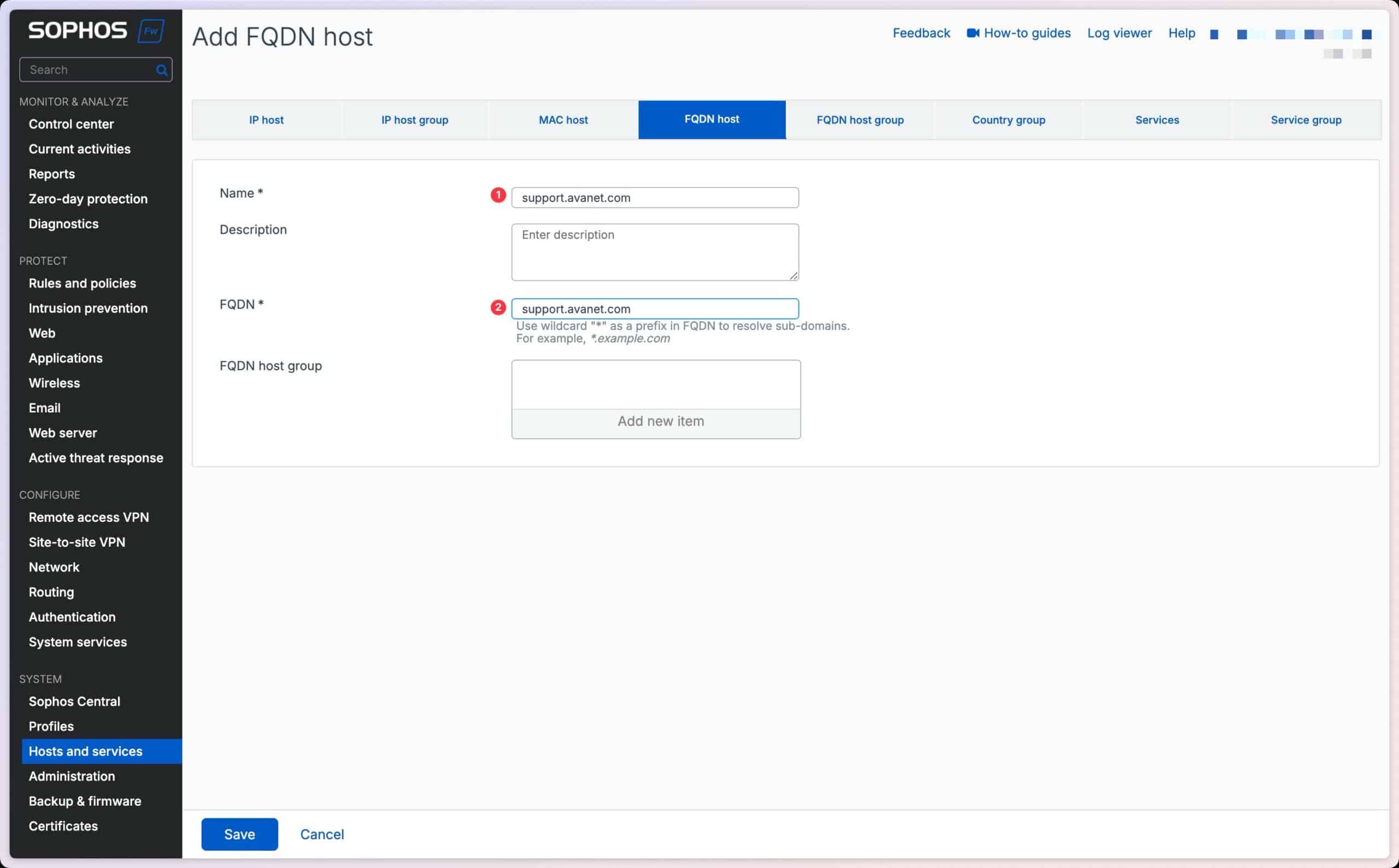
- Navigiere zu System → Hosts and services → FQDN host.
- Klicke auf Add.
- Gib folgende Informationen ein:
- Name: support.avanet.com
- FQDN: support.avanet.com
- Klicke auf Save, um den FQDN Host zu erstellen.
3. ACL-Regel für Zugriff erstellen
Mit dieser ACL-Regel stellst du sicher, dass nur Avanet Zugriff auf die relevanten Dienste deiner Firewall hat:
- Navigiere zu System → Administration → Device access.
- Klicke auf Add, um eine neue Regel hinzuzufügen.
- Trage folgende Werte ein:
- Rule name: Avanet-Support
- Rule position: Bottom
- IP version: IPv4
- Source zone: Any
- Source Network / Host: support.avanet.com (der zuvor erstellte FQDN Host)
- Destination host: Any
- Services: HTTPS, Ping/Ping6, SSH
- Action: Accept
- Bestätige mit Save, um die Regel anzulegen.
4. SSH Public Key für sicheren Zugriff hinterlegen
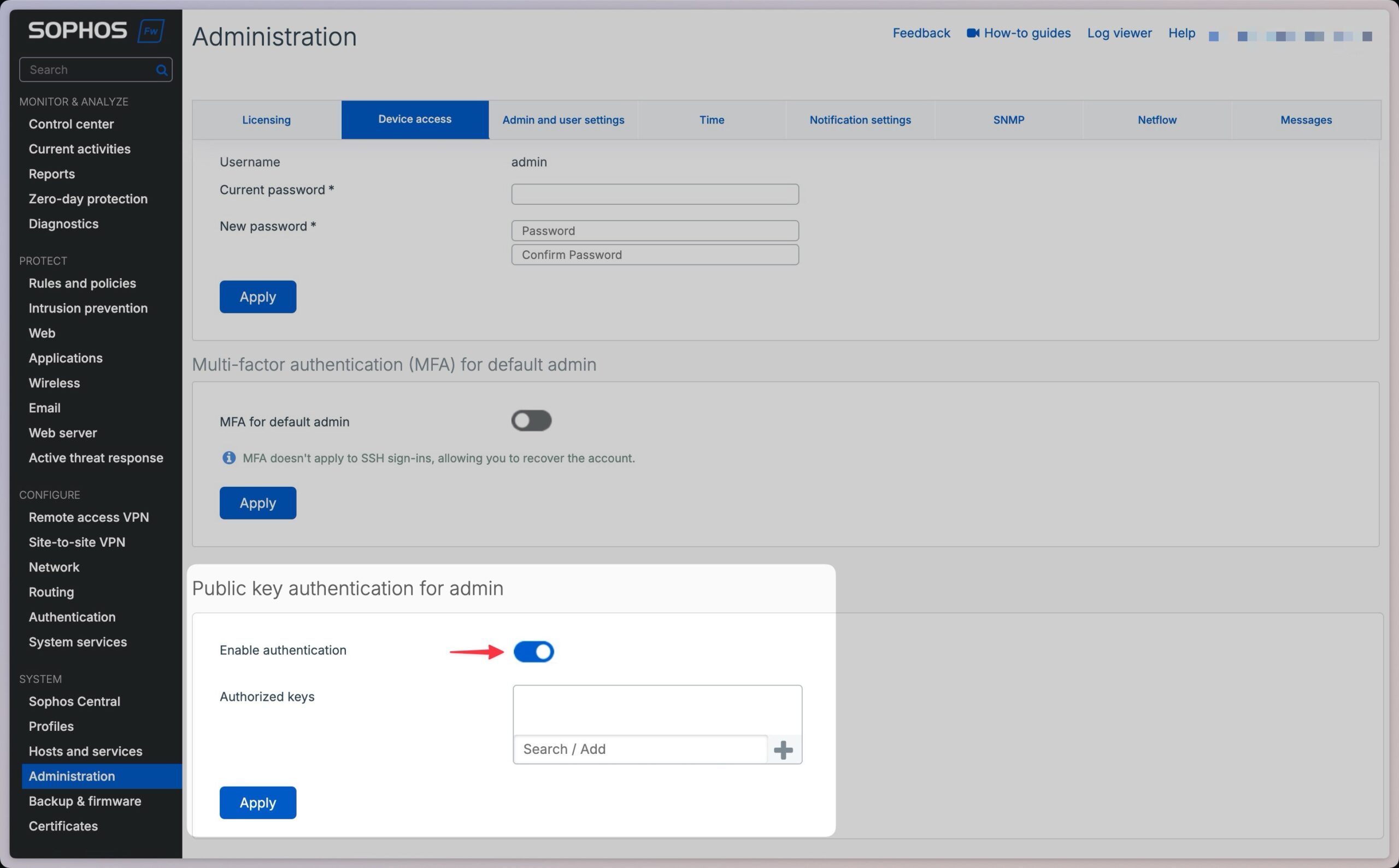
Der SSH-Zugriff via Public Key erhöht zusätzlich die Sicherheit, indem nur berechtigte Personen Zugriff auf die Firewall haben. Um den Public-Key von Avanet zu hinterlegen, gehe wie folgt vor:
- Navigiere zu System → Administration → Device access.
- Scrolle nach unten bis zum Bereich Public key authentication for admin.
- Aktiviere die Option Enable authentication.
- Klicke auf das Plus (+) Symbol im Feld Authorized keys.
- Kopiere den Public-Key und füge ihn ein:
ssh-rsa AAAAB3NzaC1yc2EAAAADAQABAAACAQCktco/uC29KdU+Hf7GjcYXFumGJvt11MPxhdpnYA2XVEbnsI9r/XrW9J9K2ugvVGNoOD4IlN/bWZ1z3W6UqFKGgHUYkQu2h+0PFzP5I12Pu9I/3qIWwOhdA2j523FzneGQFptNCHHLQwma/zYJJwcVqsiJo/mg6W8jUbS30jFP6zDJvGRzbA2ATC7XzGNfa/CYr/AKoqdvm87RThOT7uh86w39x9VQTZH7d217K2UVuUrSppvnRaw5NCwukamWDDs8EtsVIFNkkxMl/SdJTC1SOSfO6mw8erXm1RhmNT5+wN/87f+DQioQPuWSrC3EHkgqw9BjoU3aLtYUw9AAItf6jJeUnZBfBCeJ1fJAzYpR8STdbaI8RXP1QMOr4omtmCakfnEH8kZ1BAYXxVzrJBXQ+sDVLZtWNDPqg8jIpdJ6bRNk/m7B+LAwsofHVLH1VSxoOEYdJGQvPfwonqo2JR+vosYhoHG89eh5EL/X9z5amvfVCShf6icstYwmaUmT/9lUTd8tkJZeTxNoezyspHhMryfB93653vb6wPS/n0ITkfu6rSfSrE1A1Y1dD5QtsFF6oEZxPqo8qQajtGhI3vZdHZSx53PqFqInra75xFHc+EjEsoLjt2wQdHr+ttEKvfrjfQmyXaWzqqE6bxmbbcMPtqY+pzMf83nEGwepJka0uw==- Bestätige mit Apply.
Nach diesen Schritten ist die Einrichtung abgeschlossen. Der Avanet-Support verfügt nun über einen abgesicherten und eingeschränkten Zugang zu deiner Sophos Firewall und kann bei Bedarf effizient helfen. Teilen Sie dem Support noch Ihre Public IP für den Zugriff mit.